Иногда нужно проверить файл hosts на наличие вирусов или зачем-то отредактировать его. Особенно часто это нужно программистам, но и простым пользователям приходится иметь с этим файлом дело. Например, при установке взломанного фотошопа требуется отредактировать hosts, чтобы запретить фотошопу обращаться на сайт Adobe и не позволить его разработчикам обнаружить нелегальность версии. Это только один из примеров. Итак, где же находится файл hosts в windows 7?
Где находится файл hosts
Hosts находится в папке c:\windows\system32\drivers\etc (для всех версий Windows, его не перекладывают). Единственное, путь до Windows c:\windows может быть другим, если Windows не предустановлен заранее, и его устанавливали в папку не по умолчанию, а выбирали другое место. Но по умолчанию это папка c:\windows.
Но недостаточно просто перейти в папку c:\windows\system32\drivers\etc, чтобы увидеть файл hosts. Дело в том, что файл hosts скрытый, поскольку это системный файл, и считается, что безопаснее его не отображать, ибо никому он не нужен. Чтобы его увидеть, вам надо отобразить в папке скрытые файлы. В проводнике это делается так:
- Перейдите в папку c:\windows\system32\drivers\etc и нажмите клавишу ALT
- В проводнике появится меню: Файл, Папка, Вид, Сервис, Справка. Без нажатия ALT его не видно.
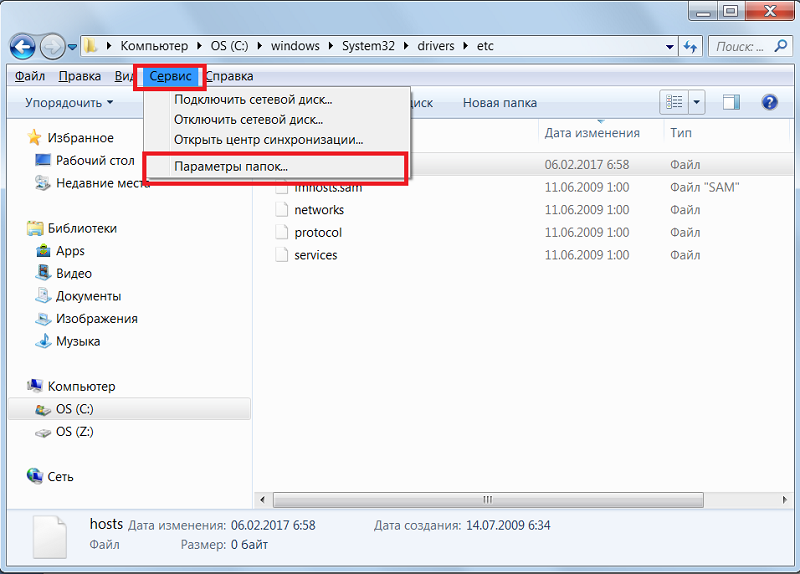
- Выберите в меню «Сервис» -> «Параметры папок». Откроется окно.
- Перейдите в окне на вкладку «Вид».
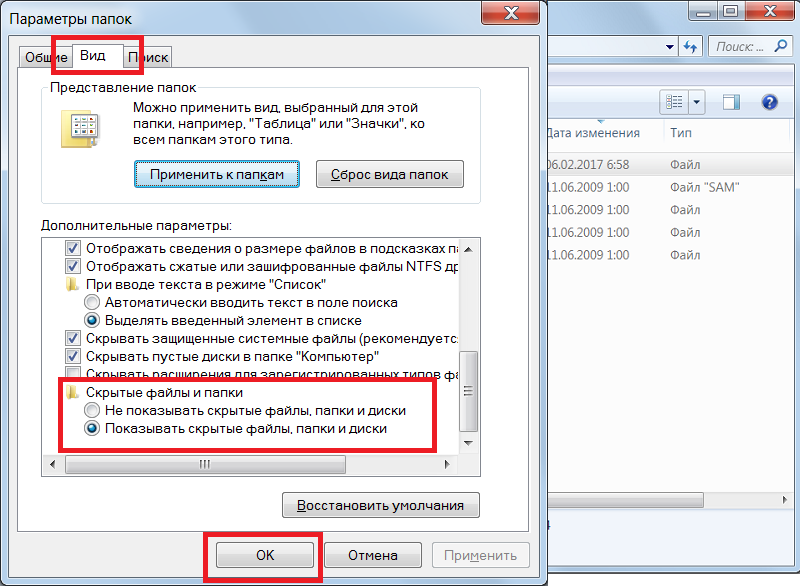
- Промотайте параметры вниз до «Скрытые файлы и папки» и выберите «Показывать скрытые файлы, папки и диски».
- Щелкните «Ок».
Скрытые файлы отобразятся. Вы увидите в папке файл hosts. Он не имеет расширения.
Как отредактировать hosts
Редактируется файл в обычном блокноте. Откройте его с помощью Блокнота или Notepad.
Лучше запускать Блокнот от имени администратора, иначе возможно вы его сможете только посмотреть, но не отредактировать. Запустить Блокнот от имени администратора просто – найдите его в меню «Пуск», щелкните правой кнопкой мыши и выберите «Запуск от имени администратора».
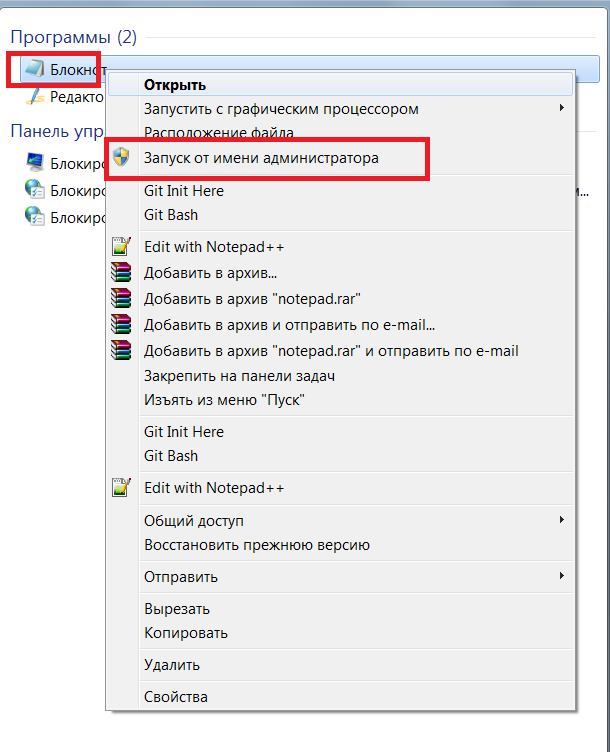
Содержимое hosts
Содержимое файла hosts может быть пустым. Это нормально. Непустой он, если вход на какие-то сайты заблокирован администратором или его содержимое подменено вирусом. В этом случае hosts состоит из пар IP-адрес – имя сайта по одному в строку. Что такое IP-адрес? Это альтернатива имени сайта, исторически он идет первым. Имена придумали уже потом как псевдонимы для удобства.
127.0.0.1 localhost – это обычная строка, означает что по IP-адресу 127.0.0.1 содержится ваш компьютер (localhost – это всегда компьютер, с которого осуществляется выход в интернет, а 127.0.0.1 – его IP-адрес). С этой строкой все ок, она не вирусная и работе не помешает.
127.0.0.1 vk.com – эта строка означает, что сайт vk.com заблокирован. Удалите строку для разблокировки. И тогда с этого компьютера можно будет снова заходить на вк.
127.0.0.1 odnoklassniki.ru – эта строка означает, вход на сайт одноклассников заблокирован. Удалите строку для разблокировки.
127.0.0.1 — всегда ваш компьютер, поэтому если написать рядом с IP 127.0.0.1 имя какого-то сайта, то вход на сайт будет заказан, поскольку браузер будет искать этот сайт на вашем компьютере, а на самом деле сайт, разумеется, находится не на вашем.
А бывает так, что известному сайту сопоставляется IP адрес какого-то мошеннического сайта, который внешне выглядит как настоящий. Ну, например, какие-то цифры IP мошенника и vk.com поставлены рядом с vk.com:
222.333.2.2 vk.com
В этом случае при попытке зайти на vk.com вы будете попадать на сайт, находящийся по адресу 222.333.2.2 – допустим, это сайт мошенников. И если он выглядит точь-в-точь как vk.com, вы можете по ошибке ввести туда свои данные (имя и пароль) и отдать их мошенникам. Такие сайты называются фишинговыми. Их делают похожими на известный сайт, чтобы пользователь ввел туда свои данные.
Вот почему важен файл hosts и вот почему вирусные программы его иногда редактируют под себя. Конечно, вы не обязаны вручную проверять, что у вас находится в файле hosts, чтобы защититься от мошенников. Эти проверки автоматически выполняет любой антивирус.